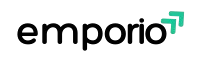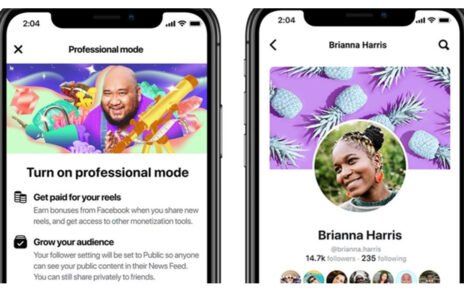Koranriau.co.id-

VPN adalah singkatan dari Virtual Private Network, yaitu teknologi yang memungkinkan kamu terhubung ke internet melalui jaringan pribadi yang aman dan terenkripsi, meskipun kamu menggunakan jaringan publik seperti Wi-Fi umum di kafe, kampus, atau bandara.
VPN berfungsi seperti terowongan pribadi di internet yang melindungi data kamu dari peretas, pelacak, atau pihak lain. Dengan VPN, kamu bisa menyembunyikan alamat IP asli, mengenkripsi data, dan mengakses internet secara anonim.
1. Cara Install VPN di Windows 10/11
A. Menggunakan Aplikasi VPN
- Pilih penyedia VPN, misalnya: NordVPN, ExpressVPN, Surfshark, ProtonVPN, biasanya ada versi gratis dan berbayar.
- Kunjungi situs resmi penyedia VPN.
- Unduh aplikasi VPN untuk Windows.
- Jalankan file installer .exe, lalu klik Install.
- Login dengan akun VPN kamu.
- Pilih server negara yang diinginkan lalu klik Connect.
- Contoh gratis yang legal: ProtonVPN, Windscribe
B. Menggunakan Pengaturan Bawaan Windows
- Buka Settings, lalu Network dan Internet lalu VPN.
- Klik Add a VPN connection.
Isi detail VPN:
- VPN Provider: Windows
- Connection name: Bebas
- Server name or address: dari penyedia VPN kamu
- VPN type: PPTP / L2TP / IKEv2
- Username & Password: dari penyedia VPN
- Klik Save, lalu Connect.
- Metode ini hanya untuk VPN dengan konfigurasi manual.
2. Cara Install VPN di MacBook
A. Menggunakan Aplikasi VPN
- Pilih dan unduh aplikasi VPN dari situs resmi seperti ProtonVPN atau NordVPN.
- Buka file .dmg dan drag aplikasi ke folder Applications.
- Jalankan aplikasi, login, lalu klik Connect.
B. Konfigurasi Manual
- Buka System Settings lalu Network, lalu Add VPN Configuration.
- Pilih VPN type seperti L2TP atau IKEv2.
- Masukkan alamat server, nama akun, dan shared secret.
- Klik Connect.
3. Cara Install VPN di Browser
- Cocok jika hanya ingin melindungi aktivitas di browser misalnya Chrome, Edge, Firefox.
- Buka Chrome Web Store atau Firefox Add-ons.
- Cari ekstensi VPN misalnya Browsec, Hola VPN, Windscribe.
- Klik Tambahkan ke Chrome atau Add to Firefox.
- Klik ikon VPN di pojok kanan atas browser dan aktifkan.
Untuk lebih aman, hindari VPN gratis yang tidak terpercaya karena bisa menjual data. Gunakan VPN berbayar jika kamu ingin kecepatan stabil dan keamanan maksimal dan jangan gunakan VPN untuk hal ilegal atau mengakses konten terlarang. (Z-4)
Artikel ini merupakan Rangkuman Ulang Dari Berita : https://mediaindonesia.com/teknologi/795236/cara-install-vpn-di-laptop-dan-pc